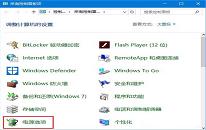打印预览功能查看方法介绍
来源:www.laobaicai.net 发布时间:2022-12-06 08:15
打印预览功能可以帮助用户们在使用wps或者微软office的时候快速查看相关内容,非常方便,不过有很多用户在使用word或者excel的时候,找不到打印预览功能在哪里了,那么打印预览功能在哪里呢?下面老白菜u盘装系统为大家介绍打印预览功能查看方法。
excel打印预览功能
1、首先打开【excel表格】,点击上方的【文件】旁边的向下符号;如图所示:
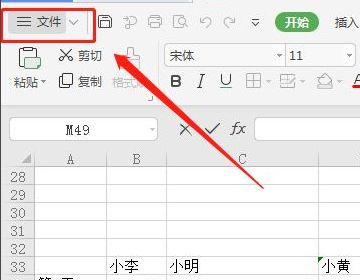
2、然后在下拉选项中,点击【文件】旁边的小三角;如图所示:
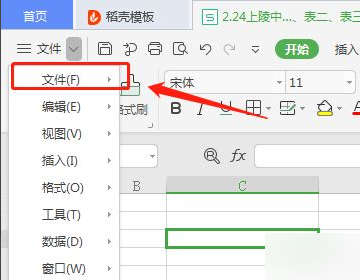
3、接着在打开的文件中,点击【打印预览】;如图所示:
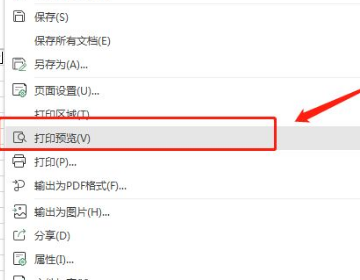
4、这时即可看到【打印预览】的页面,这样就完成了;如图所示:
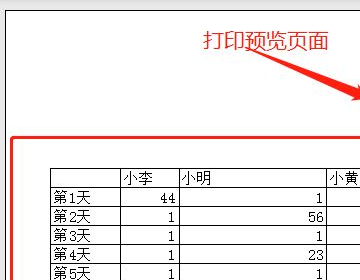
5、我们也可以通过同时按住“Ctrl”+“P”键就能进行打印预览;如图所示:
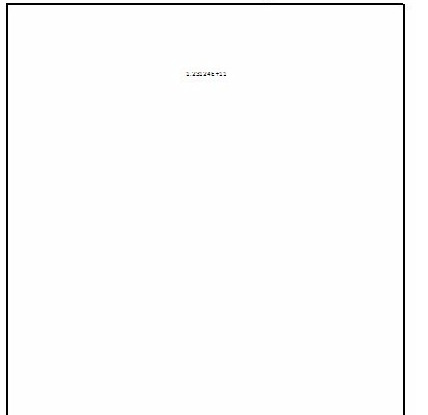
6、此外,同时按住“Ctrl”+“F2”键也能进行打印预览;如图所示:
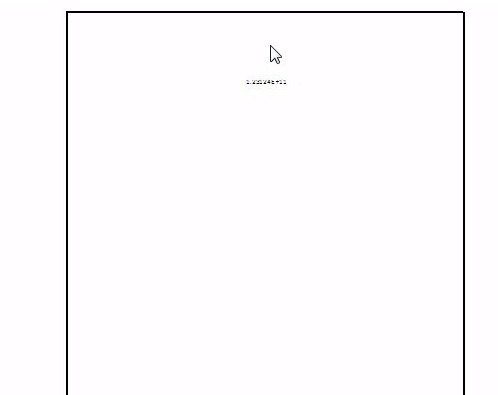
7、操作完后,记得将文件保存。如图所示:
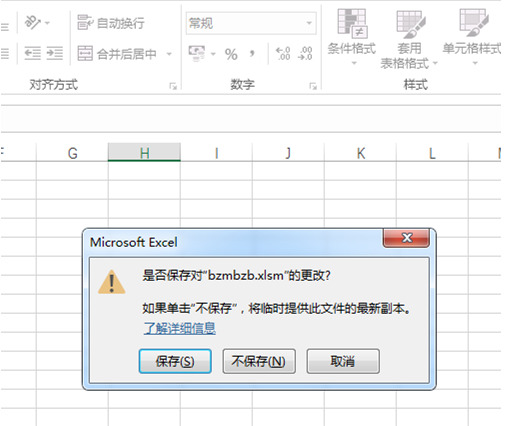
word打印预览功能
1、打开word ;如图所示:
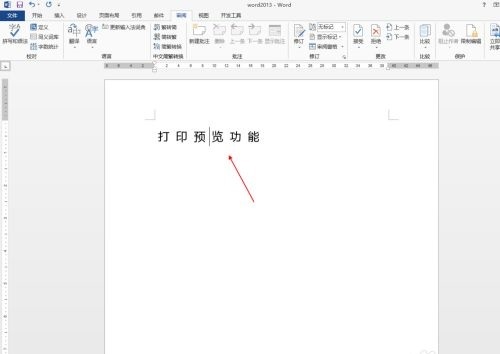
2、点击快速访问功能栏的小三角功能;如图所示:
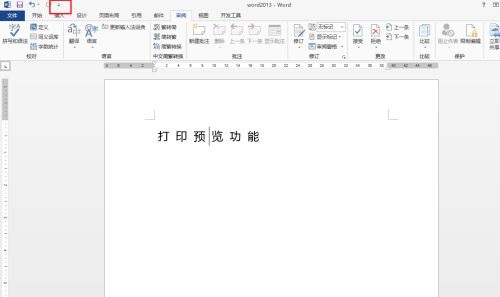
3、选择其中的“打印预览和打印”功能;如图所示:
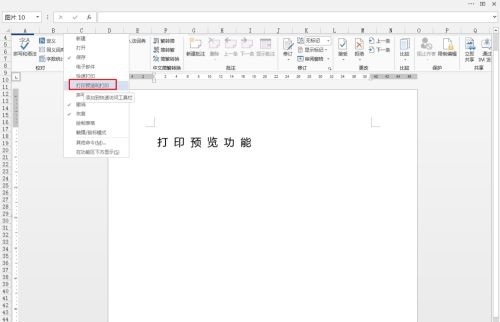
4、此时此功能显示在快速访问功能栏中,点击此功能;如图所示:
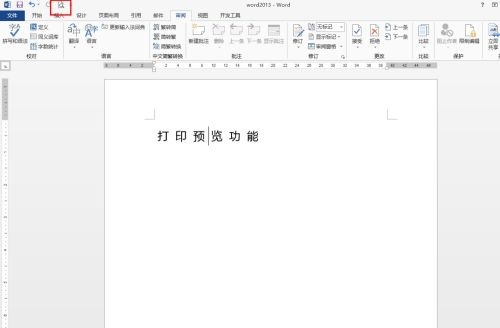
5、最后就可以预览了。如图所示:
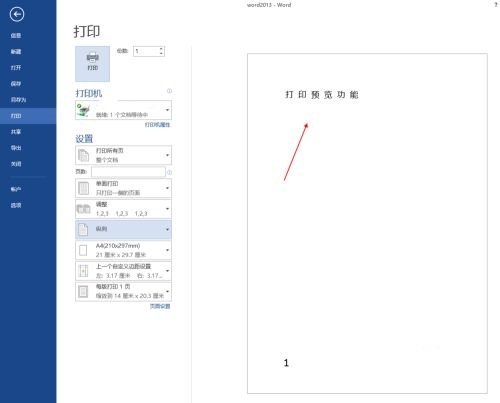
6、我们还可以通过同时按下Ctrl+F2或者alt+F+V来快速完成打印预览。如图所示:
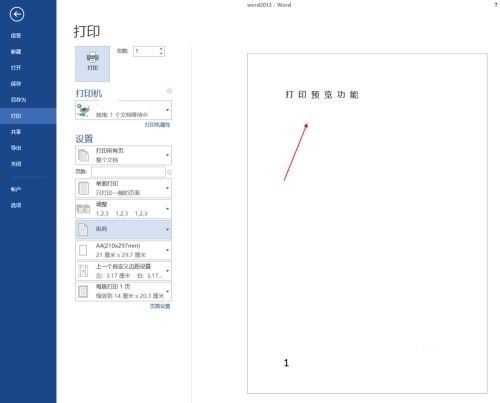
关于打印预览功能的查看方法就为小伙伴们详细介绍到这边了,如果用户们使用电脑的时候不知道打印预览功能在哪里,可以参考上述方法步骤进行操作哦,希望本篇教程能够帮到大家,更多精彩教程请关注老白菜官方网站。
下一篇:没有了
推荐阅读
"win10系统磁盘占用率100%如何解决"
- win10系统如何限制更新补丁下载速度 2022-12-04
- win10系统更新失败报错0x80240008如何解决 2022-12-03
- win10系统自带录屏功能不清晰怎么办 2022-12-02
- win10系统Bonjour关闭了如何解决 2022-12-02
win10系统玩吃鸡游戏卡顿如何解决
- win10系统提示停止响应如何解决 2022-11-30
- win10系统释放内存操作方法介绍 2022-11-29
- win10系统玩吃鸡游戏崩溃如何解决 2022-11-28
- win10系统如何卸载微软输入法 2022-11-27
老白菜下载
更多-
 老白菜怎样一键制作u盘启动盘
老白菜怎样一键制作u盘启动盘软件大小:358 MB
-
 老白菜超级u盘启动制作工具UEFI版7.3下载
老白菜超级u盘启动制作工具UEFI版7.3下载软件大小:490 MB
-
 老白菜一键u盘装ghost XP系统详细图文教程
老白菜一键u盘装ghost XP系统详细图文教程软件大小:358 MB
-
 老白菜装机工具在线安装工具下载
老白菜装机工具在线安装工具下载软件大小:3.03 MB